Win7无忧专业版去掉输入法前面的CH小图标的方法
更新日期:2018-03-23 09:02 作者:w8系统下载 来源:w8xitong.com
输入法是我们必不可少的输入设备,一般会显示在win7魔法猪专业版的任务栏右下角,可是有很多win7 ghost 纯净版技术员联盟旗舰版用户发现,输入法前面会出现一个CH小图标,让人看起来很是别扭,那么要怎么去掉输入法前面的CH小图标呢?随小编一起来看看具体的操作方法。
![]()
1、首先在win7 ghost 纯净版系统城专业版中点开CH会有个选项是选CH或EN,那就说明了EN(美国/英国英语)已经装进去了,可是默认语言栏里却没有EN,所以我们要做的就是再安装一次再删除;

2、打开控制面板,点击时钟语言和区域;

3、再点击区域与语言,然后选键盘与语言;

4、点击更改键盘;

5、在已安装服务里点击添加;

6、选择英语(美国)-键盘-美式键盘 然后添加;

7、之后就会出现CH目录和EN目录;

8、最后点击EN-删除-应用 就大功告成了。
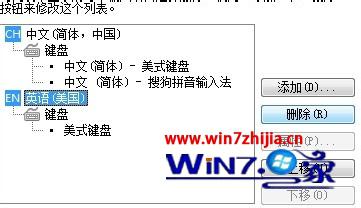
关于Win7去掉输入法前面的CH小图标的方法就给大家介绍到这边了,有需要的用户们可以采取上面的方法来操作就可以了。
系统推荐
 999宝藏网ghost_W8.1_64位_绝对装机版_2016.07
999宝藏网ghost_W8.1_64位_绝对装机版_2016.07
 番茄花园Ghost Win8.1 x64 特别装机版v2019年05月(无需激活)
番茄花园Ghost Win8.1 x64 特别装机版v2019年05月(无需激活)
 番茄花园Ghost Win8.1 x64 特别装机版v2019年05月(无需激活)
番茄花园Ghost Win8.1 x64 特别装机版v2019年05月(无需激活)
- 【2014.09】电脑公司Ghost W8.1X64特别装机版(64位)系统 08-25
- 999宝藏网 GHOST W8.1 X64 快速装机版 V2015.03 03-04
- 番茄花园Ghost Win8.1 X64 快速装机版V2018年07月(免激活) 06-25
- 系统之家 Ghost W8.1 32位 体验装机版 2016.04 03-28
- 系统之家Ghost W8.1 32位 完美装机版 v2020.03 03-05
- 999宝藏网 GHOST W8.1 64位 专业旗舰版 v2015.09 09-06
- 雨林木风Ghost Win8.1 (X64)安全防护版V201701(激活版) 01-13
- 雨林木风Ghost_W8.1_64位(免激活)专业版_2016.07出品 07-09
- 雨林木风Win8.1 2019.10 32位 内部装机版 10-01
- 雨林木风Ghost Win8.1 X32 极速装机版2018年06月(激活版) 05-26
- 新萝卜家园 Ghost W8.1 64位 装机版 2016.07 07-01
- 深度技术 GHOST W8.1 64位 安全稳定版 2015.03 03-04
- 新萝卜家园Ghost Win8.1 64位 最新装机版2018年11月(免激活) 10-28
- 新萝卜家园Ghost Win8.1x86 稳定装机版2020.12(无需激活) 11-16
- 深度技术 Ghost W8.1 32位 装机版 2016.07 07-01
- 1 雨林木风 win10 32位 装机优化版 V2022.11
- 2 绿茶系统GHOST W8.1 32位 装机版 2016.08(永久激活)
- 3 新萝卜家园Whost W8.1 64位 装机版 2016.08(自动激活)
- 4 电脑公司Ghost Win8.1x86 全新装机版v2020.07月(自动激活)
- 5 中关村系统 Ghost W8.1 X64 电脑城装机版 2016.04
- 6 中关村系统GHOST W8.1 64位 装机版 2016.08(永久激活)
- 7 番茄花园Ghost Win8.1x86 最新装机版V2020.05月(完美激活)
- 8 番茄花园GHOST W8.1 64位 官方稳定版 2015.03
- 9 深度技术Win8.1 64位 经典装机版 2020.12
- 10 深度技术Ghost Win8.1 x32 精简装机版V2017.11月(完美激活)
- 1 电脑公司Ghost Win8.1 x64 精选纯净版2020.06(无需激活)
- 2 大地系统Ghost Win8.1x86 精选纯净版2019.01(永久激活)
- 3 雨林木风Window8.1 v2020.05 32位 热门纯净版
- 4 中关村Ghost Win8.1 (X64) 万能纯净版2018V01(免激活)
- 5 深度技术Ghost Win8.1x86 好用纯净版2021V03(激活版)
- 6 番茄花园Ghost Win8.1x86 经典纯净版v2019.01(永久激活)
- 7 雨林木风Ghost Win8.1 32位 可靠纯净版 v2018.02(自动激活)
- 8 电脑公司Ghost Win8.1 x64 家庭纯净版v2021年05月(免激活)
- 9 系统之家Windows8.1 64位 快速纯净版 v2020.03
- 10 新萝卜家园Ghost Win8.1x86 全新纯净版V202011(免激活)
- 1 笔记本通用Ghost W8.1 32位 可靠装机版 2016年09月
- 2 华硕笔记本&台式机 Ghost W8.1X64专业装机版 v2014.11
- 3 中关村Ghost Win8.1 X32位 特别笔记本通用版V201702(免激活)
- 4 2345系统Ghost Win8.1 x32位 笔记本通用版2018.10月(免激活)
- 5 惠普系统 Ghost W8.1 X86 专业装机版 v2014.10
- 6 Ghost W8.1 64位 笔记本通用版 V2016.09(自动激活)
- 7 电脑店Ghost Win8.1 (64位) 笔记本通用版2018V06(激活版)
- 8 华硕笔记本&台式机专用系统 GhostW8.1 X86专业版(32位)2014.08
- 9 老毛桃Ghost Win8.1 X64位 大神笔记本通用版2017年02月(自动激活
- 10 U启动Ghost Win8.1 x32 笔记本通用版2017v04(免激活)
Win8系统64位品牌
